
કેટલાક કિસ્સાઓમાં, પ્રોસેસરના મધરબોર્ડ અથવા સોકેટ પર કયા સોકેટને જાણવું તે જરૂરી હોઈ શકે છે કે આને સૂચનાઓમાં વધુ ચર્ચા કરવામાં આવશે. નોંધ: પ્રમાણિક રહેવા માટે, હું ભાગ્યે જ કલ્પના કરીશ કે તે ઘટનાઓ માટે શું છે, પરંતુ હું વારંવાર પ્રશ્નો અને જવાબોની એક લોકપ્રિય સેવા પર એક પ્રશ્ન ધ્યાનમાં રાખું છું, અને તેથી મેં વર્તમાન લેખ તૈયાર કરવાનું નક્કી કર્યું છે. આ પણ જુઓ: બાયોસ મધરબોર્ડનું સંસ્કરણ કેવી રીતે શોધવું, મધરબોર્ડ મોડેલ કેવી રીતે શોધી કાઢવું, પ્રોસેસરથી કેટલા કોર્સ કેવી રીતે શોધી શકાય.
કમ્પ્યુટર પર મધરબોર્ડ સોકેટ અને પ્રોસેસરને કેવી રીતે શોધવું
પ્રથમ વિકલ્પ છે - તમે કમ્પ્યુટરના અપગ્રેડને એક્ઝેક્યુટ કરવા અને નવા પ્રોસેસરને પસંદ કરવા જઈ રહ્યાં છો, જેના માટે તમારે મધરબોર્ડ સોકેટને અનુરૂપ સોકેટ સાથે પસંદ કરવા માટે જાણવાની જરૂર છે.
સામાન્ય રીતે, તે કમ્પ્યુટર પર વિન્ડોઝ ઑપરેટિંગ ઓએસ પ્રદાન કરવા માટે પૂરતું છે, અને બિલ્ટ-ઇન સિસ્ટમ ટૂલ્સ અને તૃતીય-પક્ષ પ્રોગ્રામ્સ બંનેનો ઉપયોગ કરવો શક્ય છે.
કનેક્ટર પ્રકાર (સોકેટ) નક્કી કરવા માટે વિંડોઝનો ઉપયોગ કરવા માટે, નીચેના કરો:
- કમ્પ્યુટર કીબોર્ડ પર વિન + આર કીઝ દબાવો અને MSINFO32 દાખલ કરો (પછી એન્ટર દબાવો).
- સાધનસામગ્રી વિશે સાધનસામગ્રી સાથે વિન્ડો ખુલશે. વસ્તુઓ "મોડેલ" પર ધ્યાન આપો (મધરબોર્ડનું મોડેલ સામાન્ય રીતે અહીં સૂચવવામાં આવે છે, પરંતુ ક્યારેક કોઈ મૂલ્યો નથી), અને (અથવા) "પ્રોસેસર".
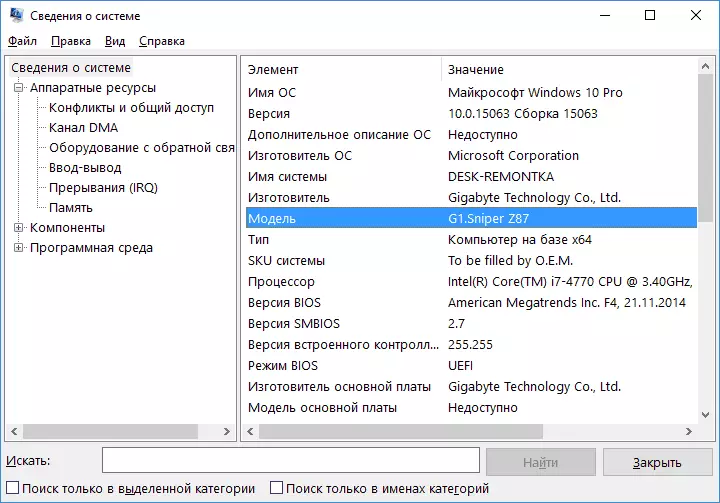
- ગૂગલ ખોલો અને પ્રોસેસર મોડેલને શોધ શબ્દમાળા (મારા ઉદાહરણમાં i7-4770) અથવા મધરબોર્ડ મોડેલ પર દાખલ કરો.
- પ્રથમ શોધ પરિણામો તમને પ્રોસેસર અથવા મધરબોર્ડ વિશેની માહિતીના અધિકૃત પૃષ્ઠો તરફ દોરી જશે. "હાઉસિંગ સ્પષ્ટીકરણો" વિભાગમાં ઇન્ટેલ વેબસાઇટ પર પ્રોસેસર માટે, તમે સમર્થિત કનેક્ટર્સને જોશો (એએમડી પ્રોસેસર્સ માટે, સત્તાવાર વેબસાઇટ હંમેશાં પરિણામોમાં પ્રથમ હોતી નથી, પરંતુ ઉપલબ્ધ ડેટામાં, ઉદાહરણ તરીકે, CPU- વર્લ્ડકોમ વેબસાઇટ, તમે તરત જ પ્રોસેસર સોકેટ જોશો).
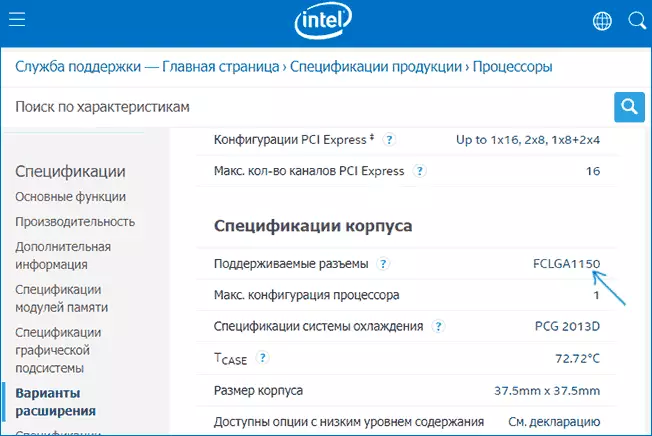
- મધરબોર્ડ માટે, સોકેટને ઉત્પાદકની વેબસાઇટ પરના મુખ્ય પરિમાણોમાંના એક તરીકે ઉલ્લેખિત કરવામાં આવશે.

જો તમે તૃતીય-પક્ષ પ્રોગ્રામ્સનો ઉપયોગ કરો છો, તો સોકેટને વ્યાખ્યાયિત કરવું અને ઇન્ટરનેટ પર વધારાની શોધ વિના શક્ય છે. ઉદાહરણ તરીકે, એક સરળ પ્રોગ્રામ, વિશિષ્ટ પ્રોગ્રામ આ માહિતી બતાવે છે.

નોંધ: વિશિષ્ટતા હંમેશાં મધરબોર્ડ સોકેટ વિશેની માહિતી પ્રદર્શિત કરતી નથી, પરંતુ જો તમે કેન્દ્ર પ્રોસેસર પસંદ કરો છો, તો ત્યાં કનેક્ટર ડેટા હાજર રહેશે. વધુ વાંચો: કમ્પ્યુટરની લાક્ષણિકતાઓ શોધવા માટે મફત પ્રોગ્રામ્સ.
બિન-કનેક્ટેડ મધરબોર્ડ અથવા પ્રોસેસર પર સોકેટ કેવી રીતે નક્કી કરવું
બીજા સંભવિત કાર્ય વિકલ્પ એ કમ્પ્યુટર પર કનેક્ટર પ્રકાર અથવા સોકેટને શોધવાની જરૂર છે જે કામ કરતું નથી અથવા કોઈ કનેક્ટ કરેલ પ્રોસેસર અથવા મધરબોર્ડ નથી.
તે સામાન્ય રીતે પણ ખૂબ જ સરળ બનાવે છે:
- જો આ મધરબોર્ડ છે, તો લગભગ હંમેશાં સૉકેટ વિશેની માહિતી તેના પર અથવા પ્રોસેસર કનેક્ટર પર સૂચવવામાં આવે છે (નીચે આપેલ ફોટો જુઓ).

- જો આ પ્રોસેસર છે, તો ઇન્ટરનેટ પર શોધ કરીને પ્રોસેસર મોડેલ (જે હંમેશાં હંમેશાં માર્કિંગ પર છે) અનુસાર, અગાઉના પદ્ધતિમાં, સમર્થિત સોકેટને નિર્ધારિત કરવાનું સરળ છે.

તે બધું જ છે, મને લાગે છે કે તે શોધી કાઢશે. જો તમારો કેસ સ્ટાન્ડર્ડના માળખાથી આગળ જાય છે - પરિસ્થિતિના વિગતવાર વર્ણન સાથે ટિપ્પણીઓમાં પ્રશ્નો પૂછો, હું મદદ કરવાનો પ્રયાસ કરીશ.
